영상 촬영도 많은 시간이 소요되지만 영상 제작의 마무리 단계에 있는 편집은 더 많은 시간을 소요하게 됩니다. 특히 결과물이 동일하다고 해도 숙련자와 초심자 간의 격차가 큰데 새로운 AI 기술을 활용하면 그 노력의 시간을 아끼면서도 고품질 결과물을 얻을 수 있습니다. 오늘은 프리미어 프로의 AI 팁을 소개해 보려 합니다.
1. Scene Edit Detection(장면 편집 감지)
AI를 사용해 비디오에서 컷 포인트(장면 변경점)를 자동으로 감지하는 기능입니다. 긴 영상 파일을 가져올 때 손쉽게 장면별로 나누어 편집할 수 있어 워크 플로를 크게 단축시켜 줍니다.
활용 사례
긴 광고 영상, 다큐멘터리, 영화, 뮤직비디오 클립을 편집할 때 유용합니다. 특히 촬영본 전체를 편집 프로그램에 넣을 경우 AI가 장면 전환점을 자동으로 탐지하여 타임라인에 분리된 클립으로 정리해 줍니다.
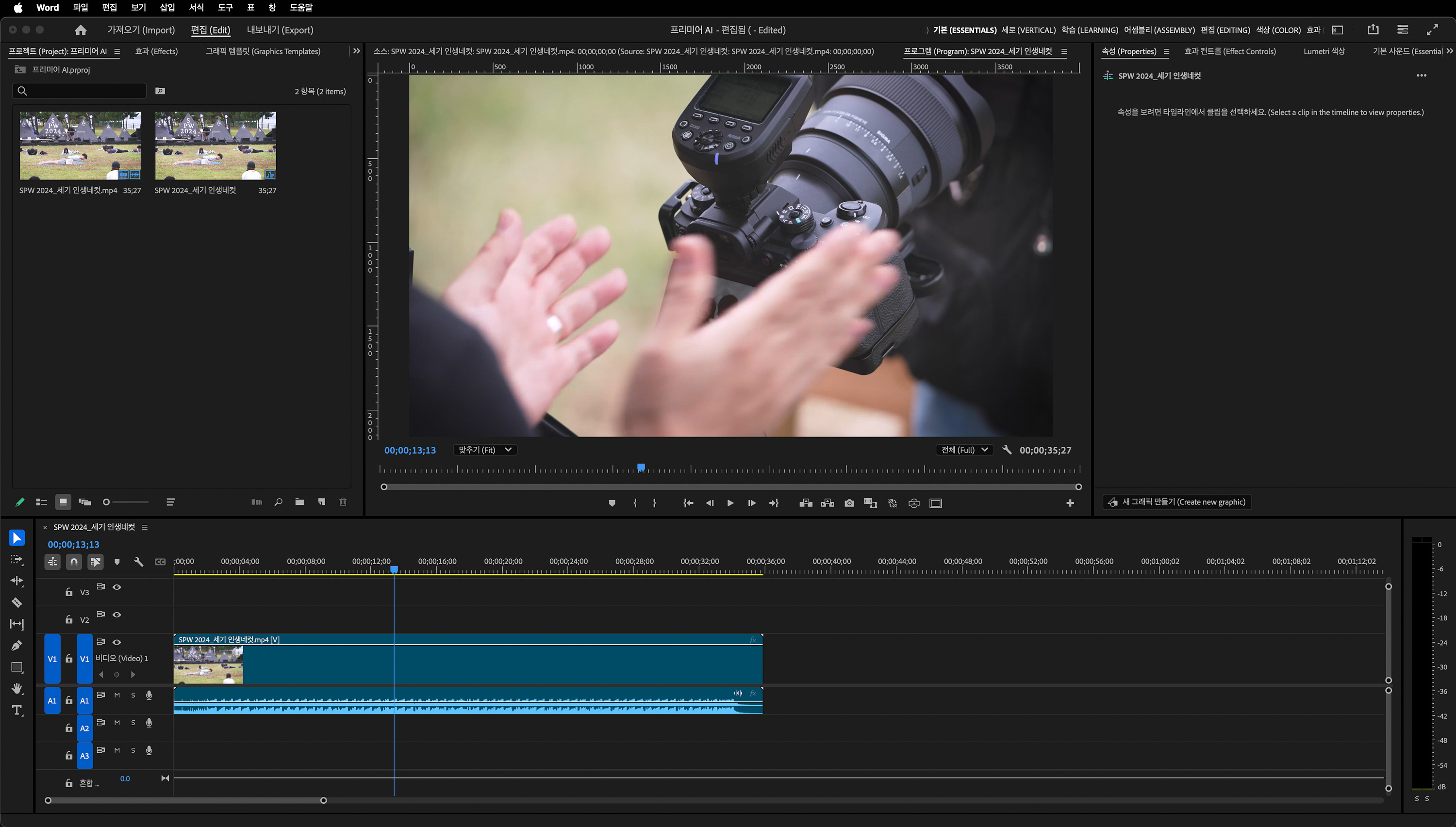
프리미어 프로 시퀀스에 장면을 나눌 전체 영상을 올려놓습니다.
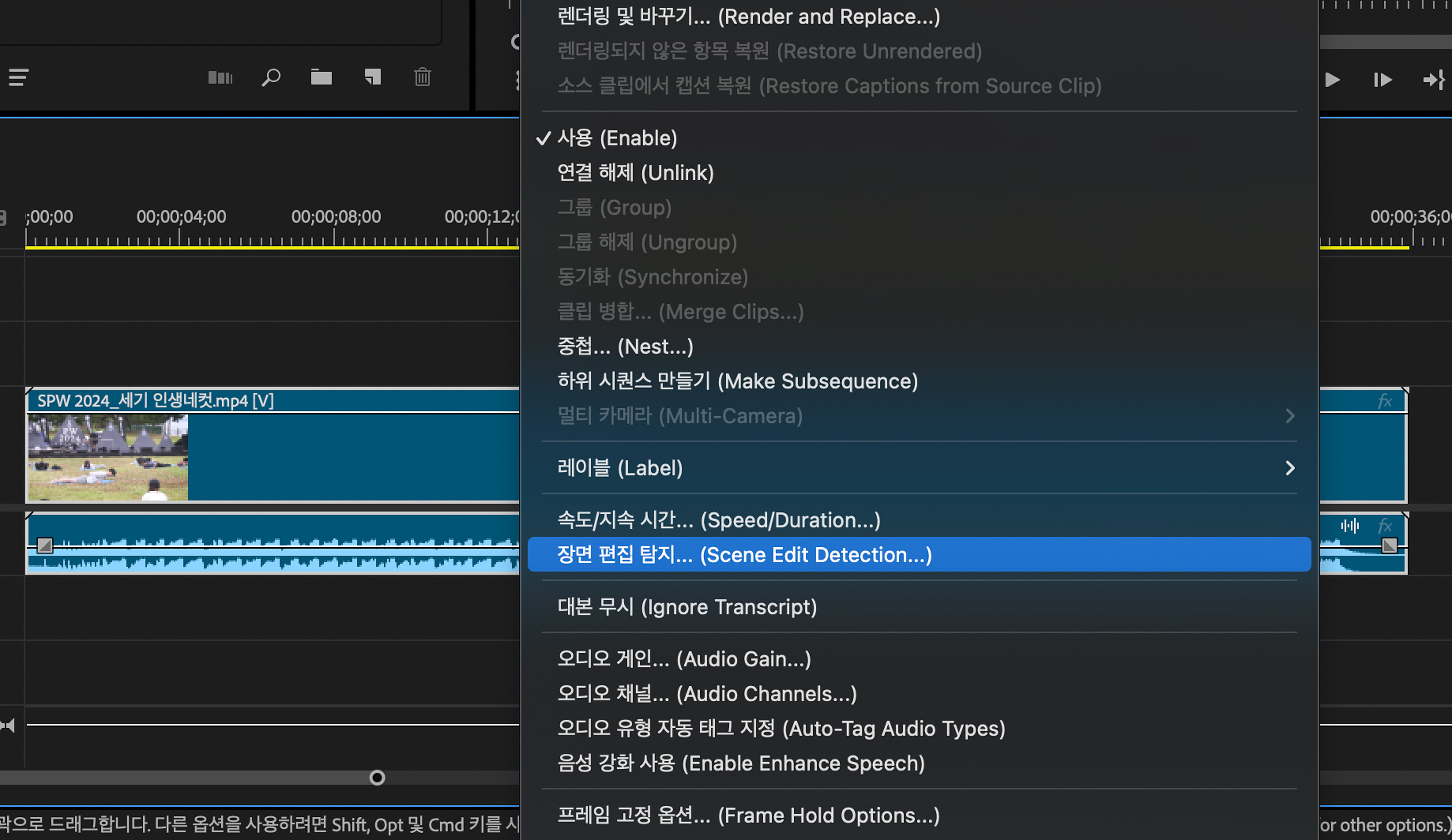
올려놓은 영상 클립에서 마우스 오른쪽 버튼을 눌러 나온 메뉴 중 ‘장면 편집 탐지…(Scene Edit Detection…)’를 선택합니다.
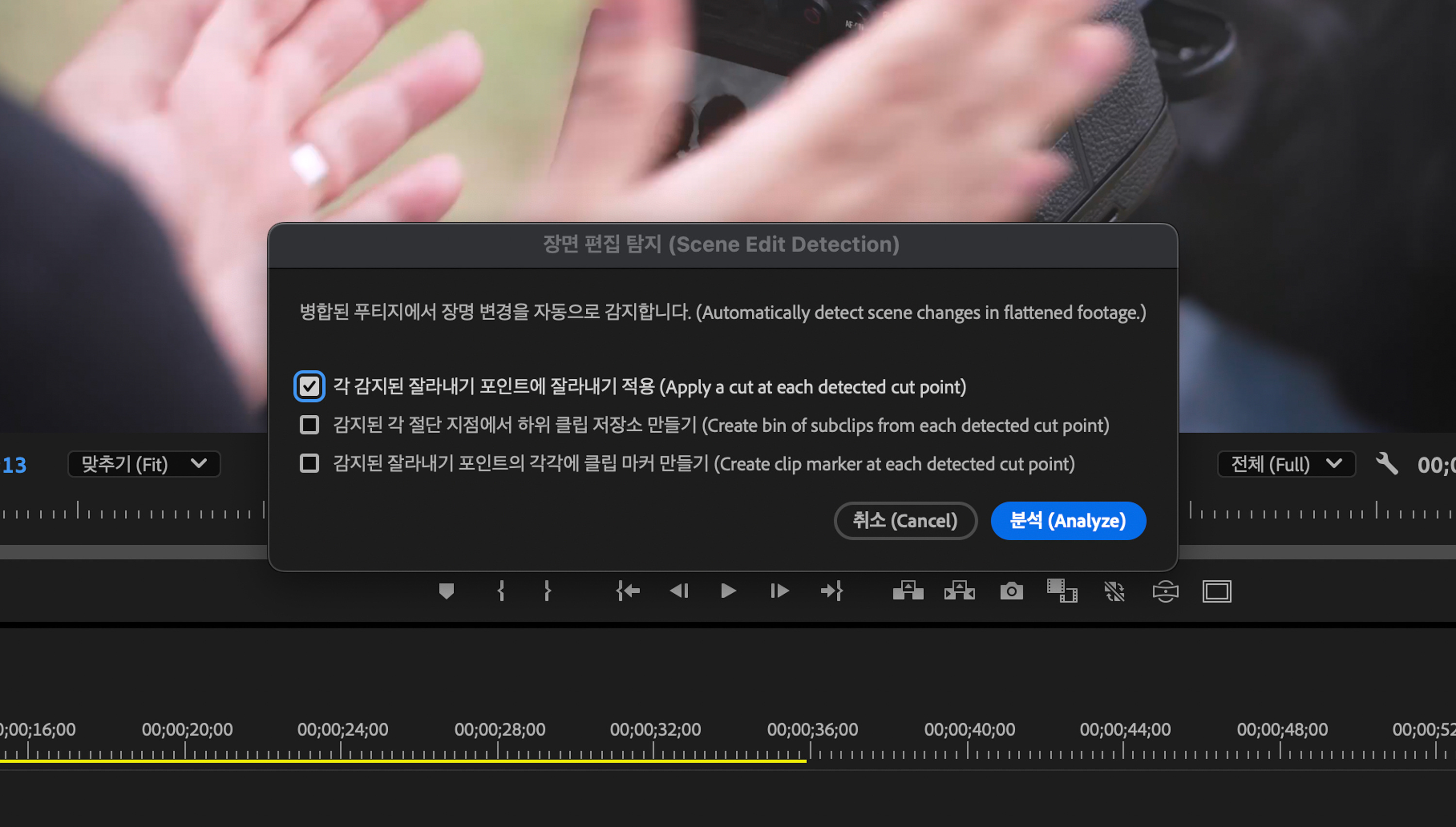
· 감지된 각 잘라내기 지점에 잘라내기 적용 : 이 옵션을 선택하면 Premiere pro에서 장면을 분석한 후 장면의 변경 사항이 감지되면 자동으로 잘라내기를 추가합니다.
· 감지한 잘린 지점 각각에 대한 하위 클립으로 저장소 만들기 : Premiere Pro가 원본 [소스] 클립(이전 이름 마스터 클립) 옆에 클립의 시작 부분부터 잘린 지점까지의 범위에 대한 하위 클립으로 새 저장소를 만듭니다. 그런 다음 클립의 다음 세그먼트를 다음 잘라내기 지점으로 확장하는 등 또 다른 하위 클립을 만듭니다.
· 감지된 각 잘라내기 지점에서 클립 마커 만들기 : Premiere Pro에서는 잘라내기를 추가하는 대신 클립 마커를 추가합니다.
이 중에 영상 클립을 나누기 위해서는 첫 번째 ‘감지된 각 잘라내기 지점에 잘라내기 적용’을 선택합니다.
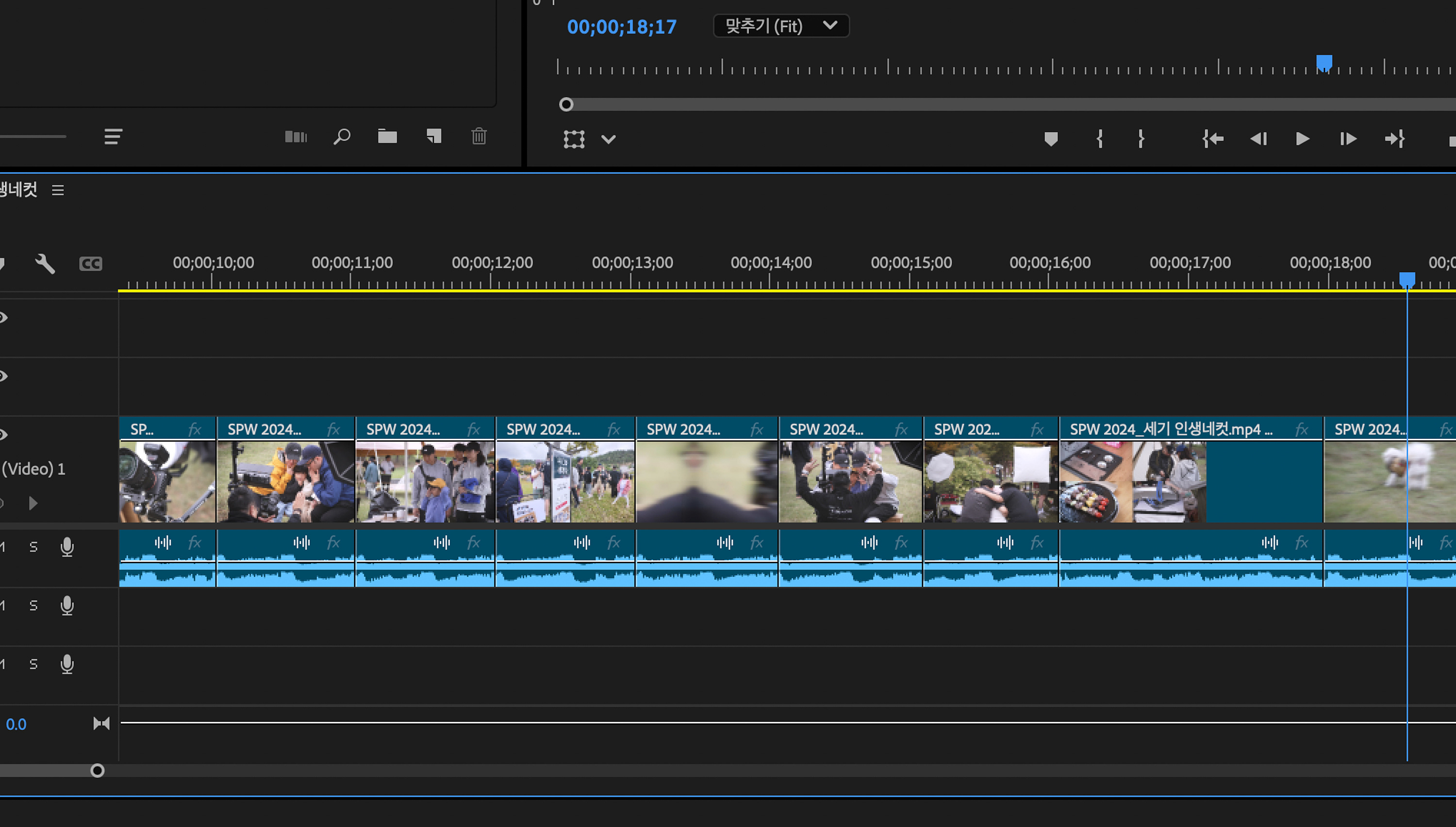
위와 같이 하나의 클립이 영상 장면 단위로 자동으로 나누어진 것을 확인할 수 있습니다.
장점
컷 포인트를 수동으로 찾는 시간을 절약하고 초보 편집자도 효율적으로 작업을 시작할 수 있습니다.
추천 상황
여러 촬영본을 병합하거나 빠르게 장면 별 구성을 파악해야 할 때 유용합니다.
2. Auto Reframe(자동 리프레임)
AI를 활용해 피사체 중심을 유지하면서 다양한 화면 비율(예: 16:9 → 1:1, 9:16 등)에 맞게 영상을 자동으로 리프레임 해주는 기능입니다. 가로 영상에서 피사체의 움직임이 많을 때 피사체 중심으로 프레임을 자동으로 잡아주는 기능으로 SNS용 콘텐츠 제작 시 특히 유용합니다.
활용 사례
YouTube(16:9)와 Instagram Reels(9:16)처럼 서로 다른 플랫폼에 적합한 영상을 만들 때 사용됩니다.


위와 같이 영상에서 동전이 좌에서 우로 회전하며 움직이는데, 세로 프레임에서 동전을 중심에 놓으려면 수동으로 키 프레임을 조작해야 합니다. 피사체가 불규칙하게 움직인다면 수동으로 잡아주기 매우 번거롭죠.
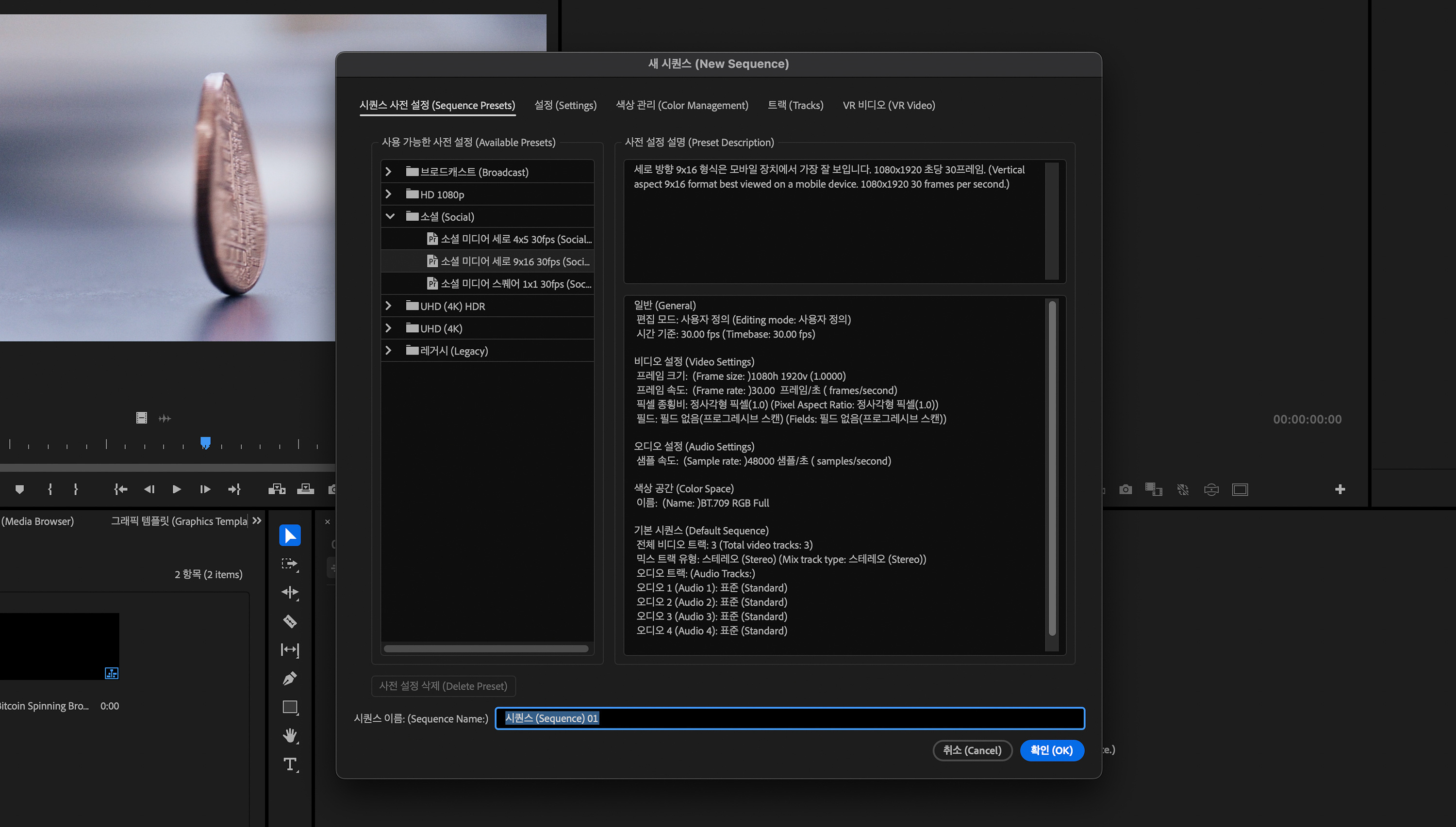
우선 세로 프레임 시퀀스를 만들어 줍니다. 보통 숏폼 영상에서 많이 사용됩니다.
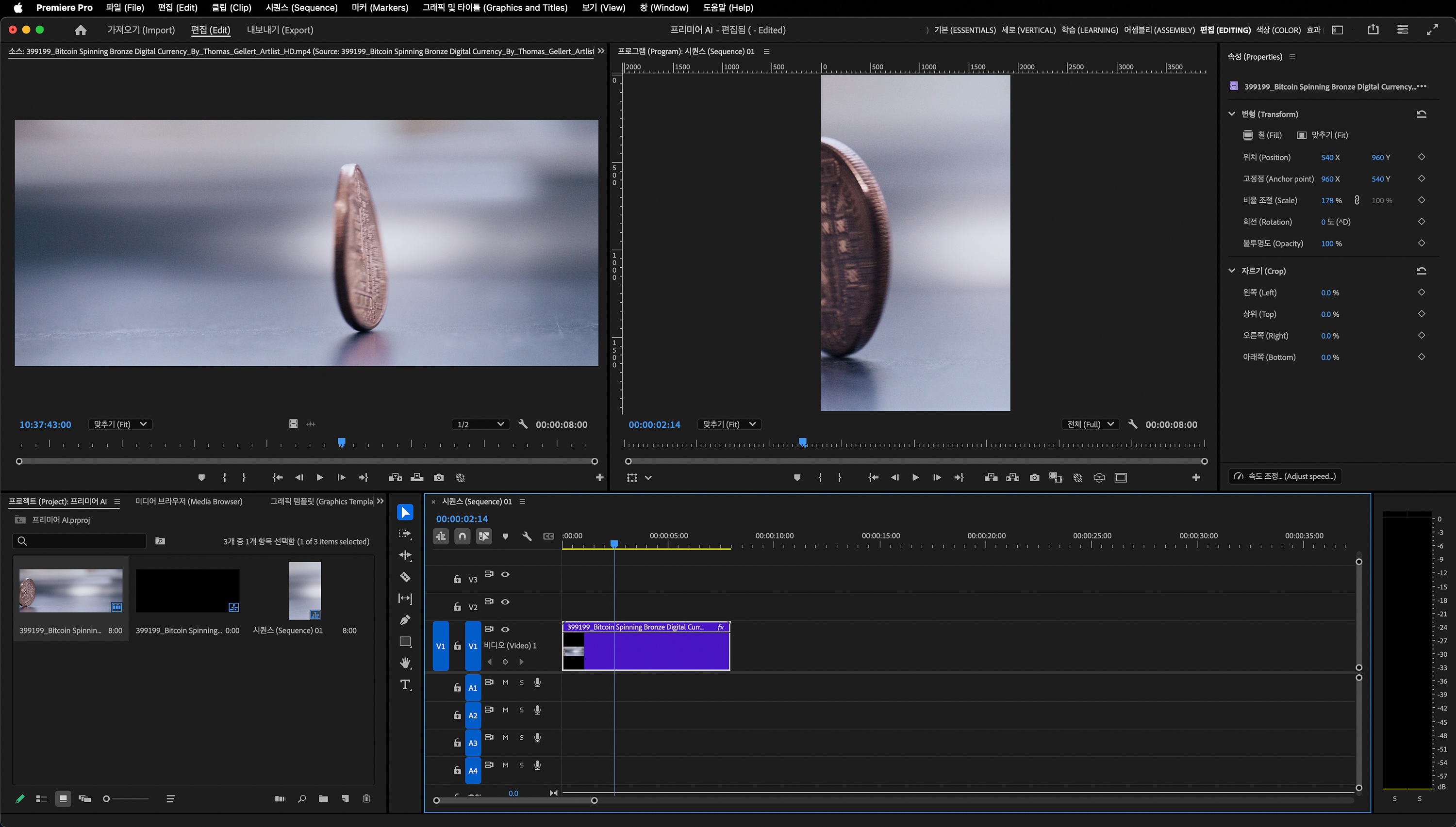
다음으로는 가로 영상을 시퀀스에 넣어줍니다. 세로 프레임에서는 좌우 양쪽이 보이지 않기 때문에 위와 같이 동전의 일부분만 보이거나 혹은 보이지 않게 됩니다.
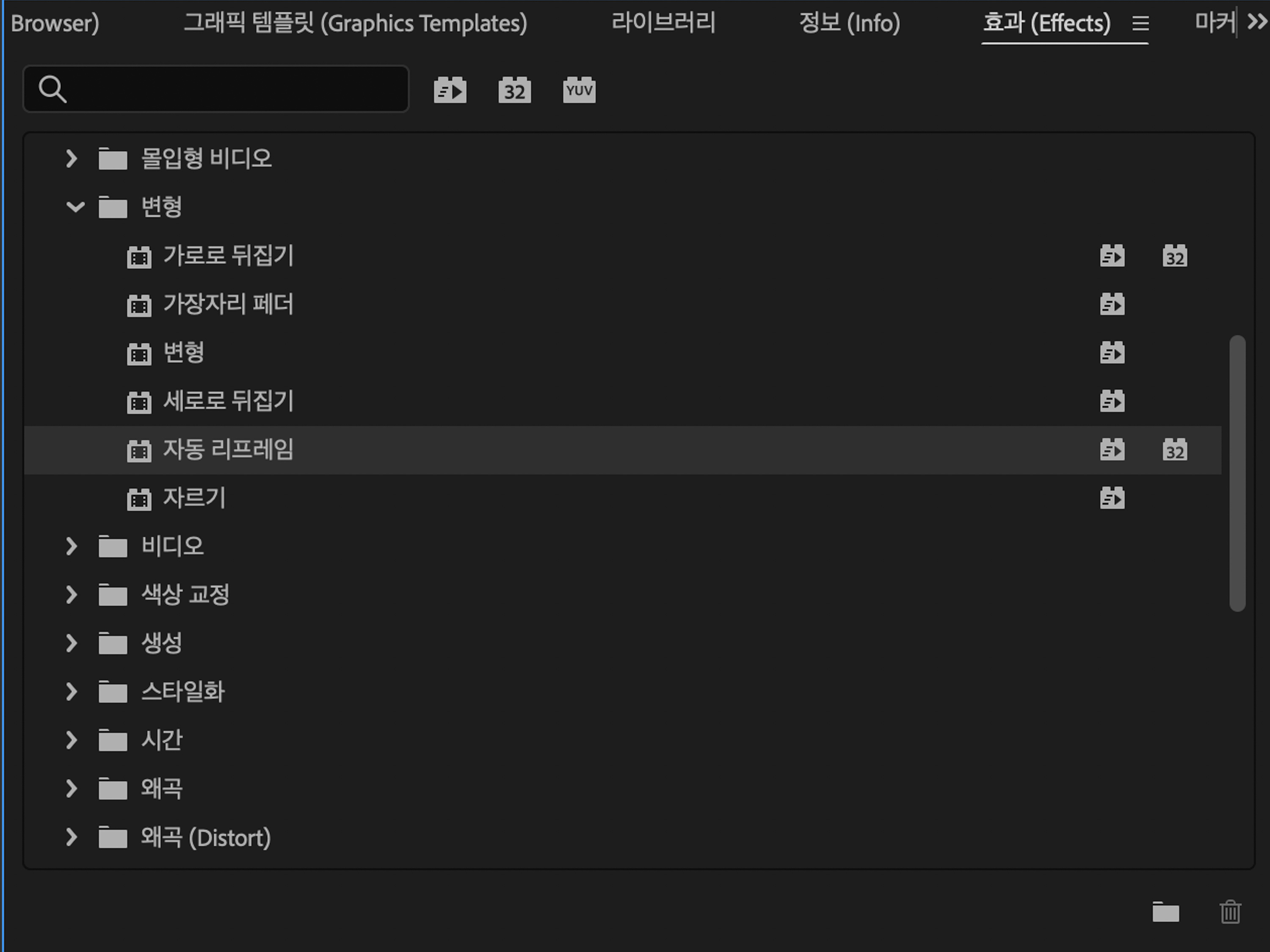
‘효과(Effects) > 변형 > 자동 리프레임(Auto Reframe)’을 마우스로 끌어 영상 클립에 올려놓아 효과를 적용시킵니다.
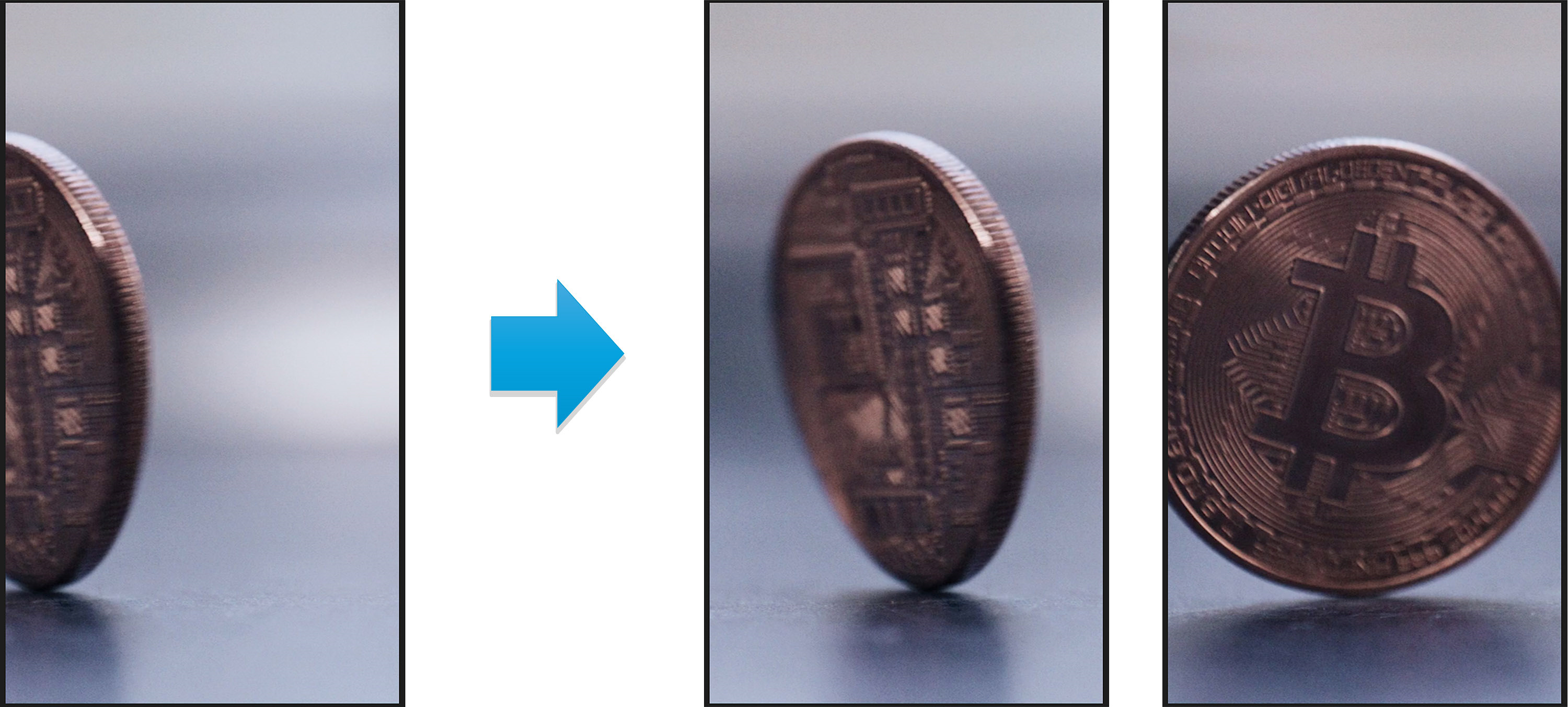
좌측은 리프레임 전, 우측은 리프레임 후 동전이 세로 프레임 안으로 들어온 모습입니다. 위와 같이 동전이 회전하며 움직이는 내내 세로 프레임 내에 자동으로 들어옵니다.
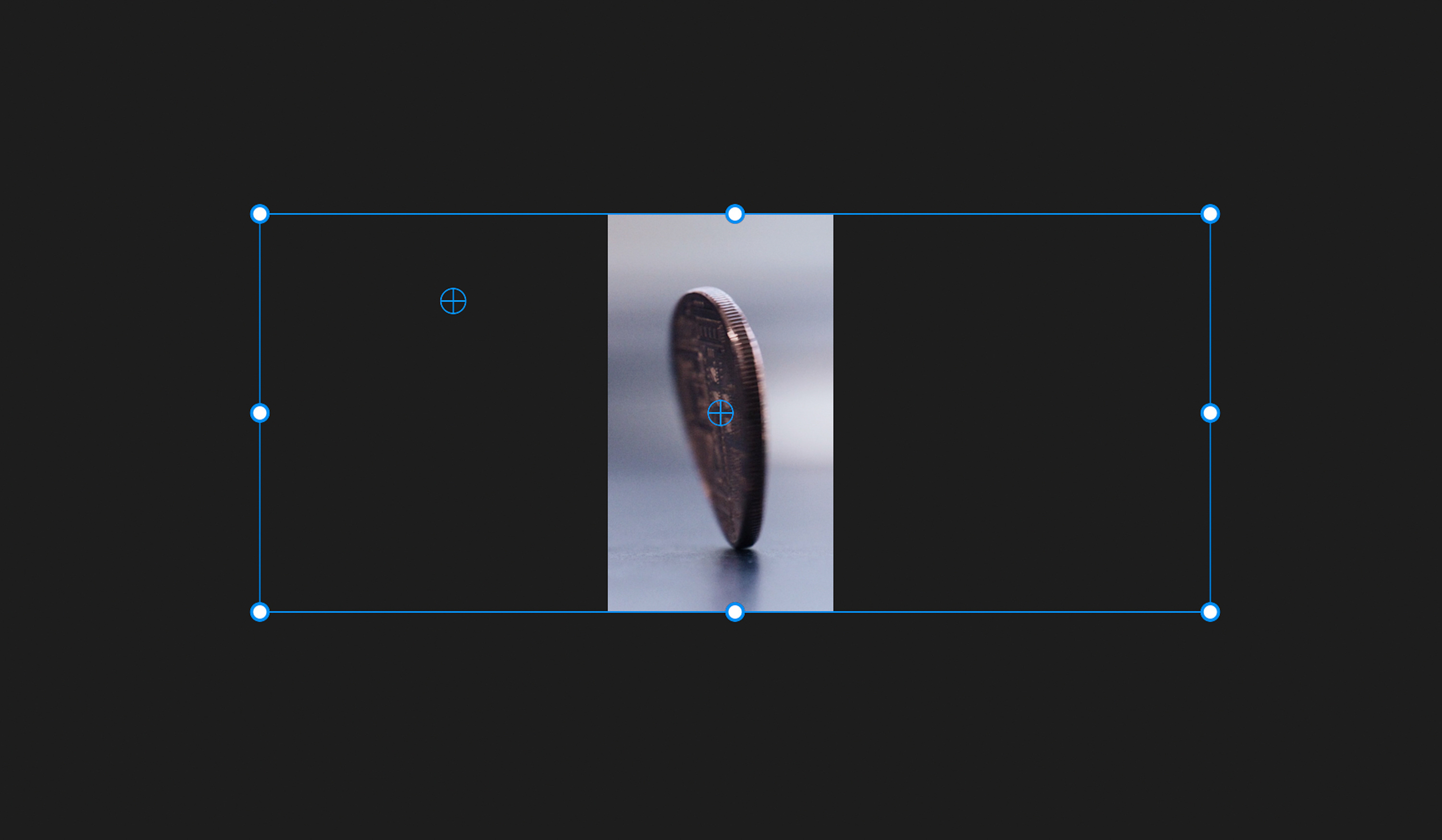
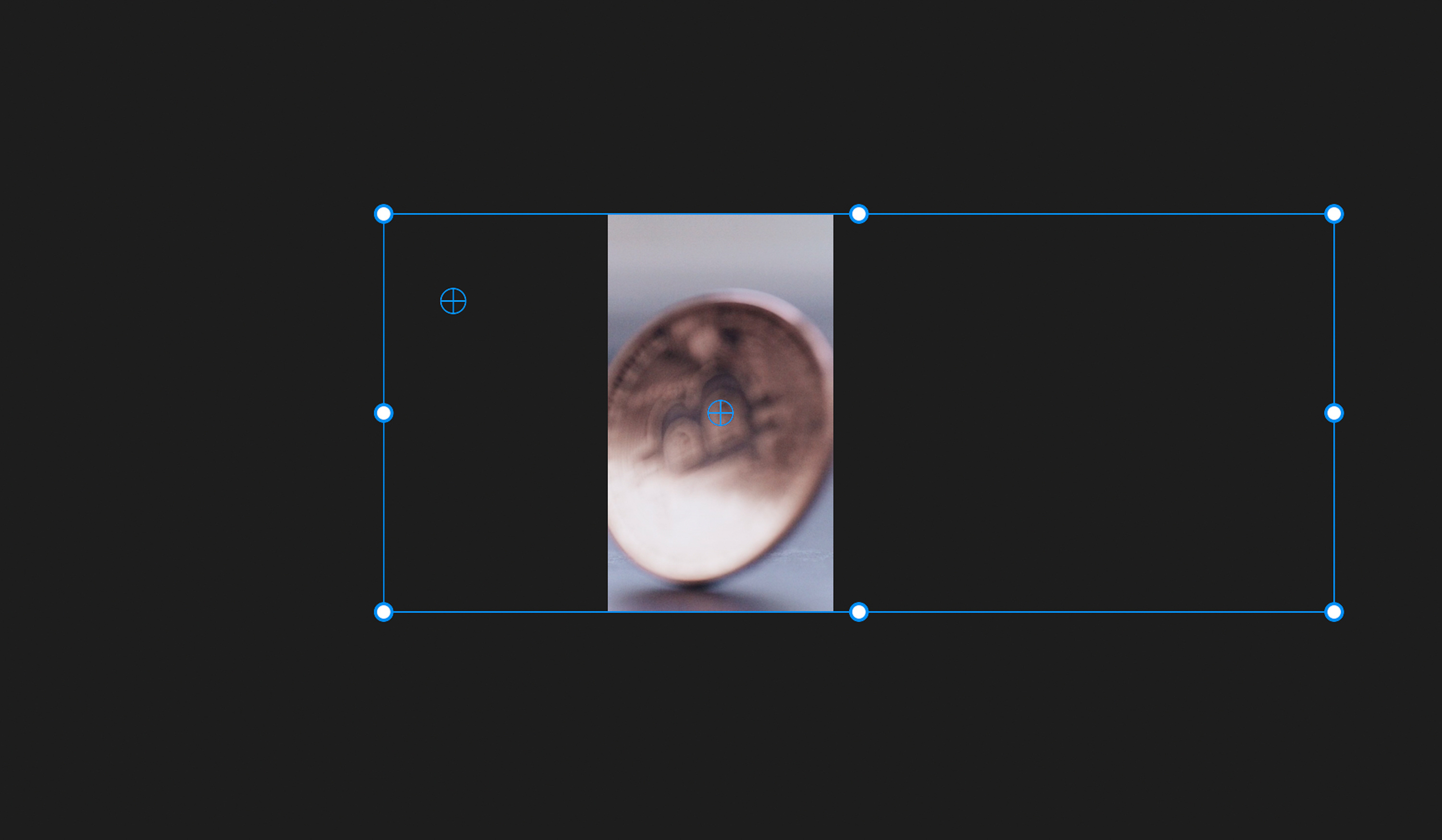
파란 실선이 기존 가로 영상인데 위와 같이 자동으로 좌우로 움직이면서 동전을 따라다니게 되어 세로 프레임에 동전이 중앙에 오도록 배치하는 자동 리프레임 기능이 완료되었습니다.
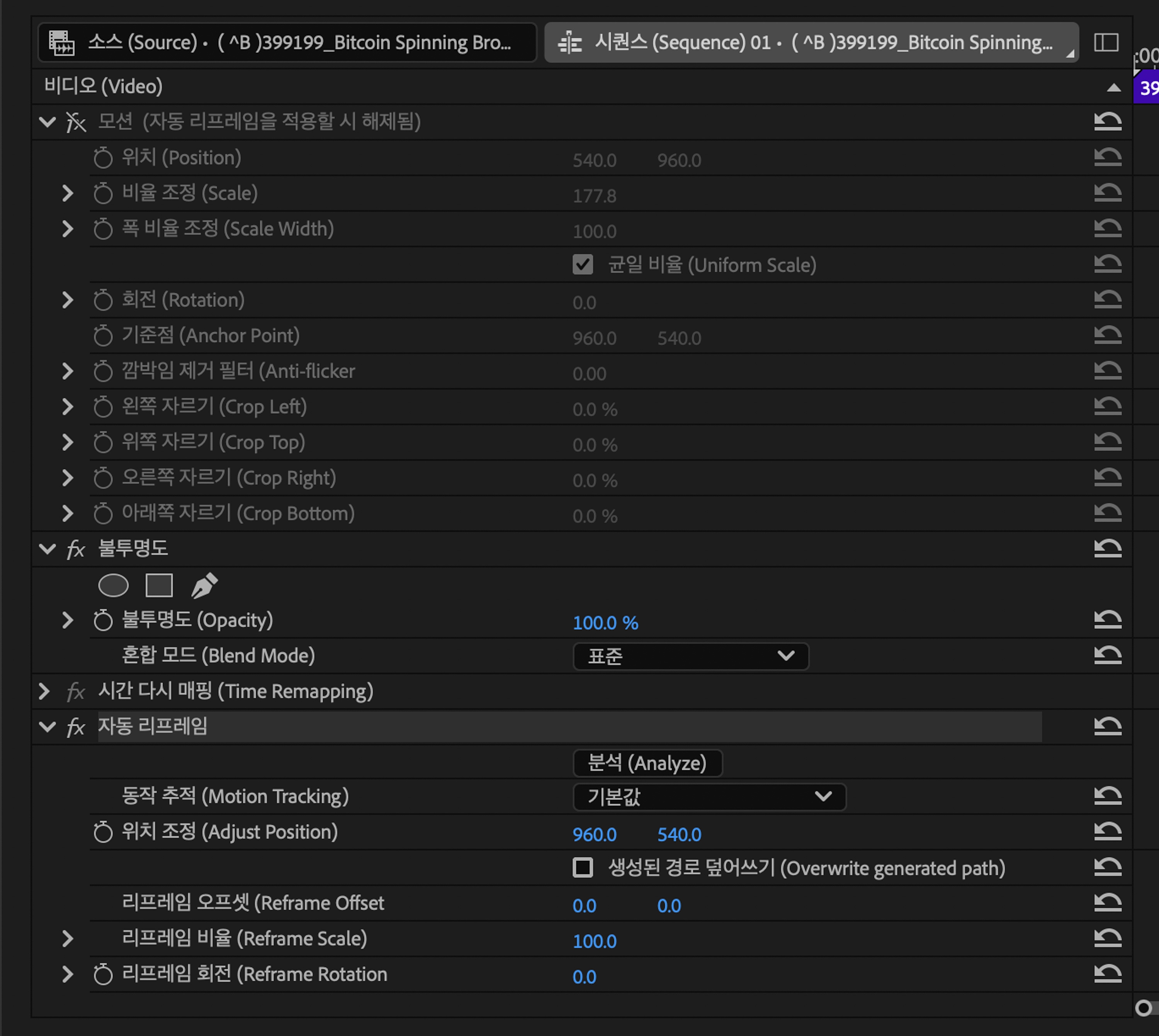
속성 패널을 통하여 자동 리프레임의 세부 세팅을 바꿔서 피사체가 중앙이 아니라 다른 위치에 고정하는 오프셋 기능이나 회전 등의 추가 세팅을 할 수 있습니다.
장점
피사체가 화면 중앙에 위치하도록 AI가 자동으로 추적하며 빠르고 정확한 리프레임이 가능합니다.
추천 상황
다양한 플랫폼에서 동일한 콘텐츠를 배포할 때 워크 플로를 간소화할 수 있습니다.
3. Speech-to-Text(음성 → 텍스트 변환)
AI 기반으로 영상을 분석해 대사를 텍스트로 변환하고 자동으로 자막을 생성해 주는 아주 유용한 기능입니다. 자막 작업을 간소화하며 다국어 자막 제작도 가능합니다. 시간이 긴 강연이나 유튜브 영상 자막을 넣을 때 많은 시간을 절약하게 해줍니다.
활용 사례
인터뷰, 강의, 온라인 수업 등에서 빠르고 정확하게 자막을 생성할 수 있습니다.
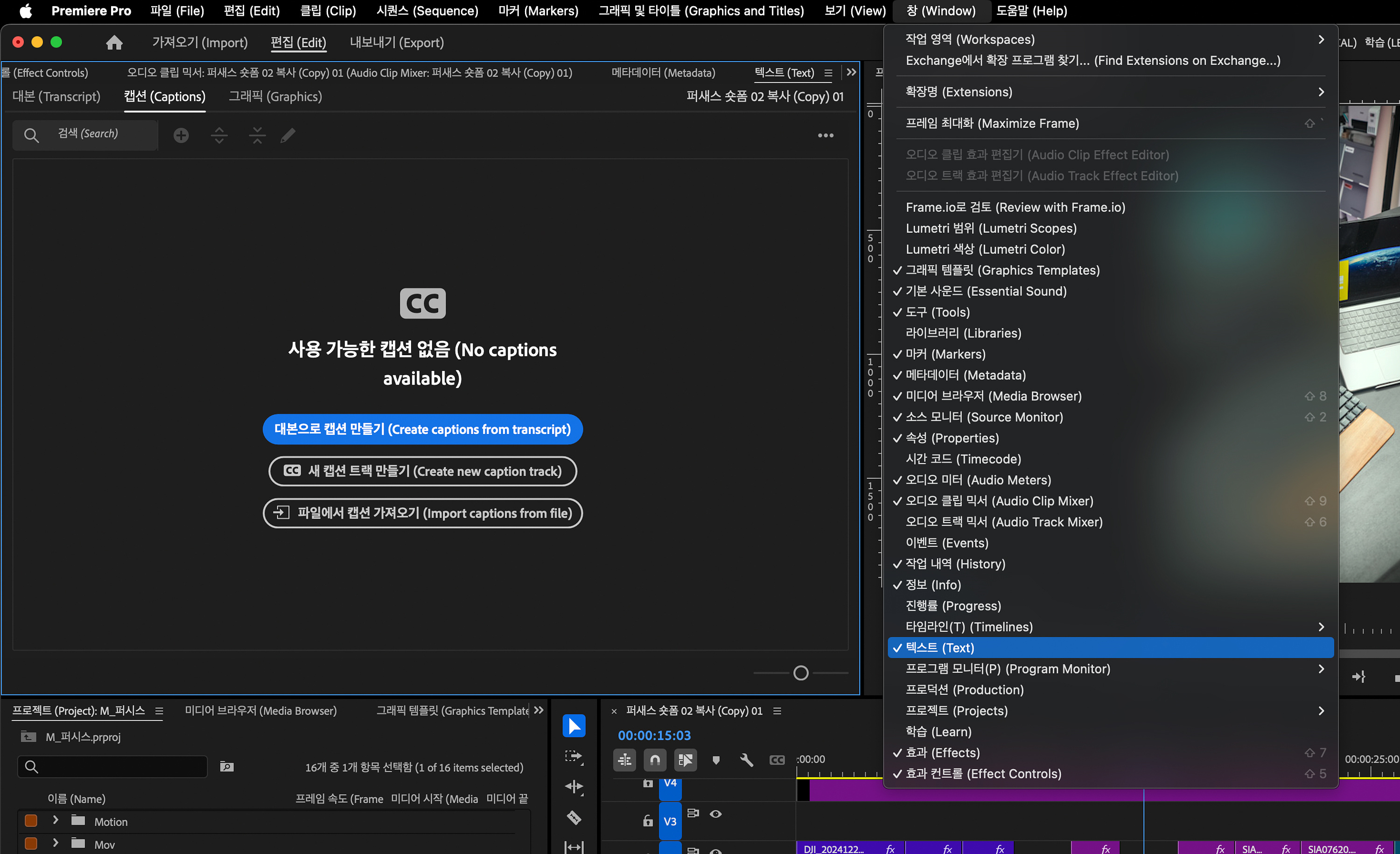
음성이 있는 영상의 컷 편집이 마무리된 후 작업하는 방식으로, 작업 순서는 대본 만들기 > 캡션 만들기로 진행이 됩니다. 우선 대본을 만들기 위하여 ‘창(Window) > 텍스트(Text)’ 패널을 열어줍니다.
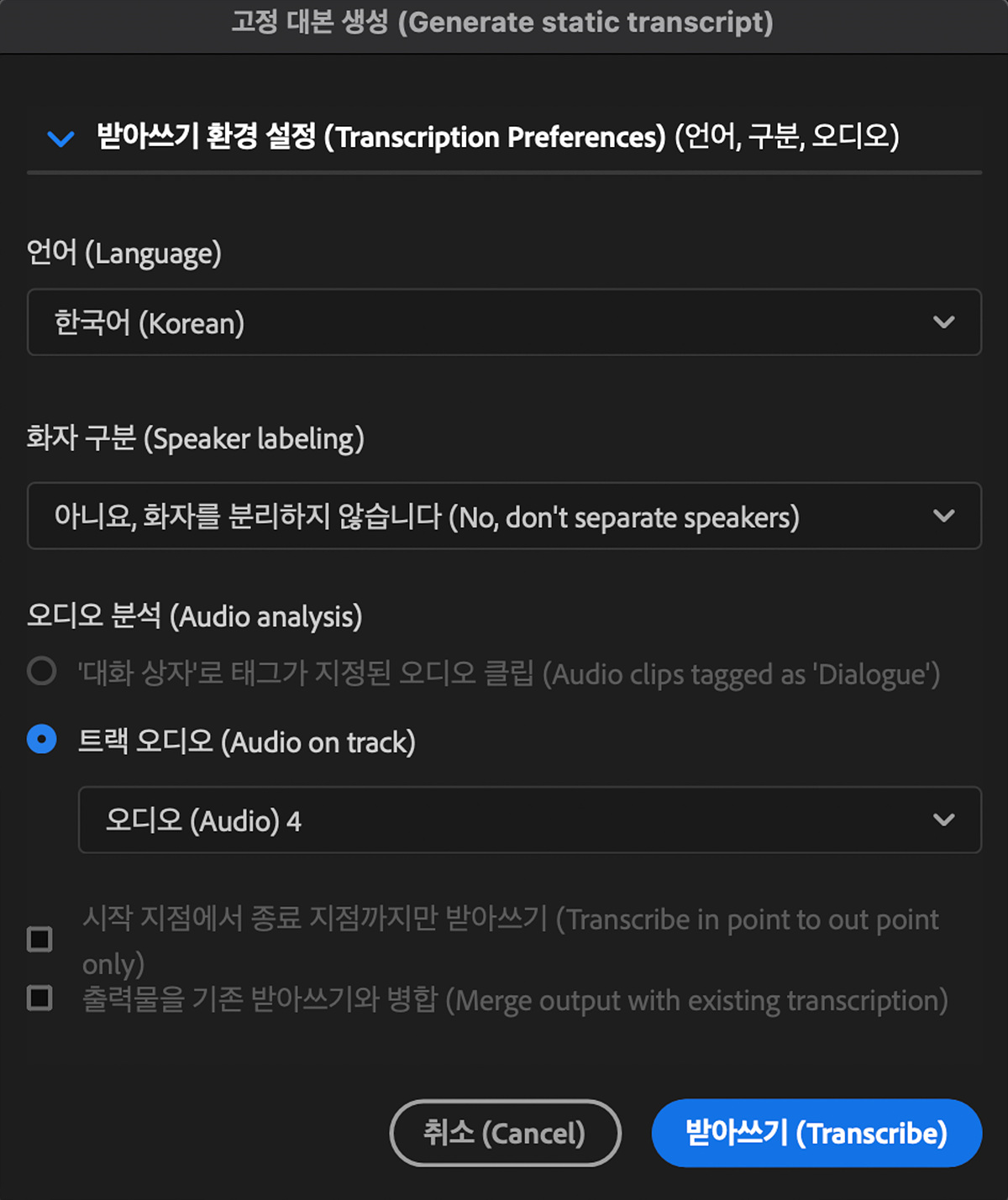
패널의 오른쪽 위에 ‘…’ 아이콘을 눌러 ‘고정 대본 생성’을 누르면 위와 같은 창이 나옵니다. 언어와 화자 구분, 받아쓰기할 트랙 오디오를 선택해 줍니다.
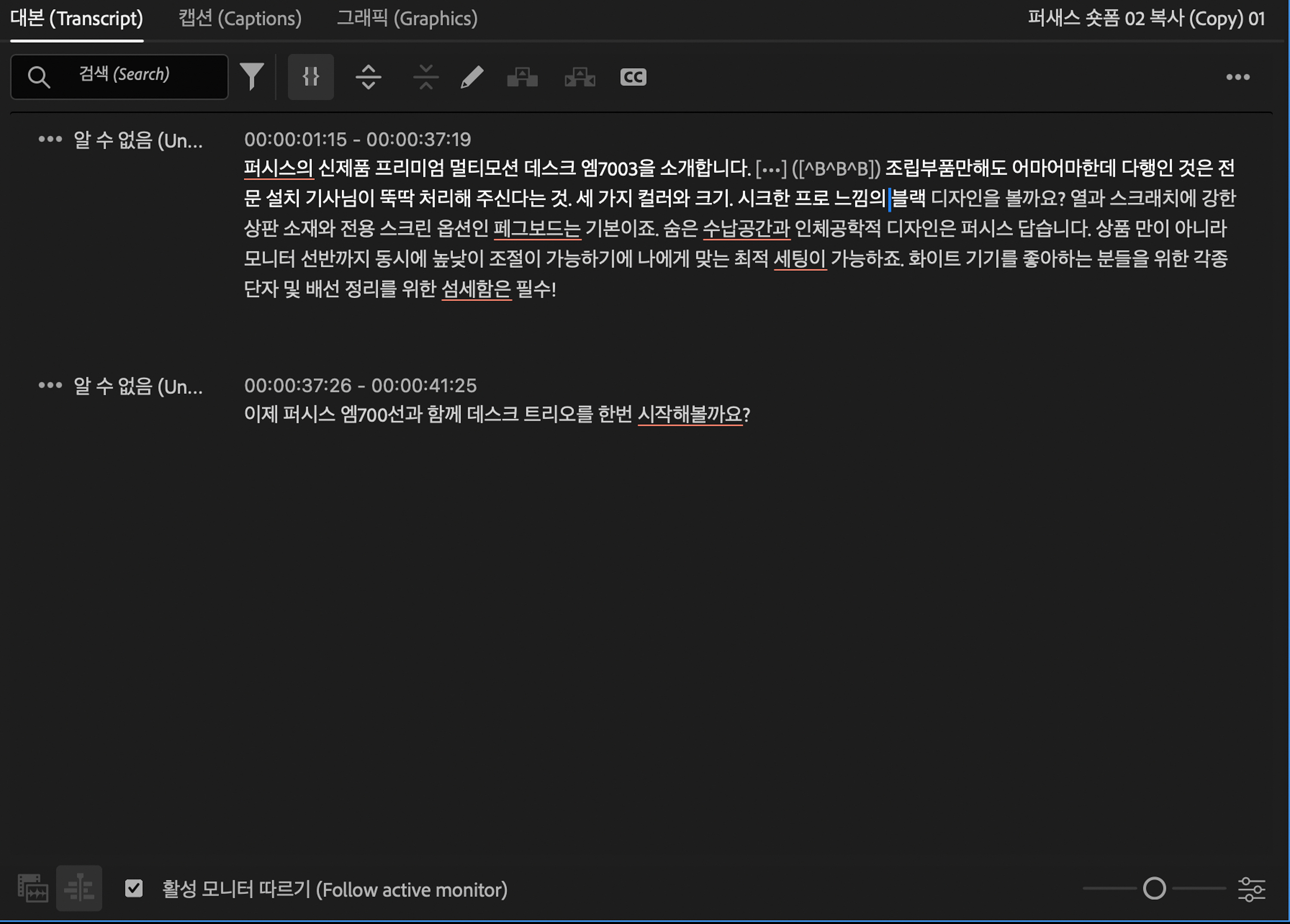
잠시 후 위와 같이 대본이 생성이 됩니다. 이제 위 메뉴 중에 ‘CC’라고 표기된 아이콘을 누릅니다.
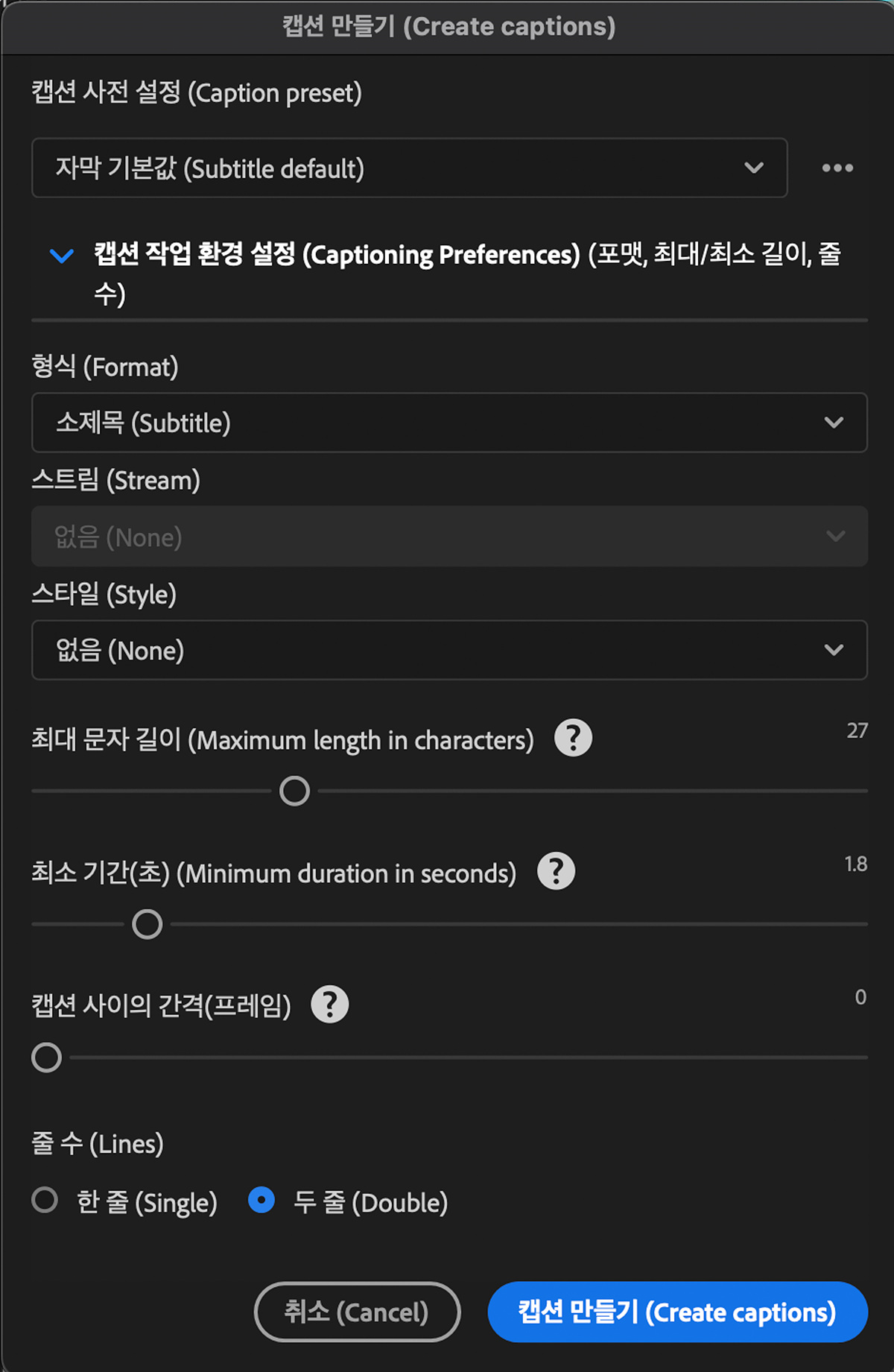
그러면 캡션 만들기 팝업 창이 뜨고 별다른 세팅 없이 최대 문자 길이와 최소 시간, 캡션 사이의 간격, 줄 수를 세팅해서 만들기 합니다. 동일한 방법으로 추가 캡션을 만들 수 있어서 이 세 가지를 조절하면서 자신의 콘텐츠에 맞는 세팅을 선택하면 됩니다.
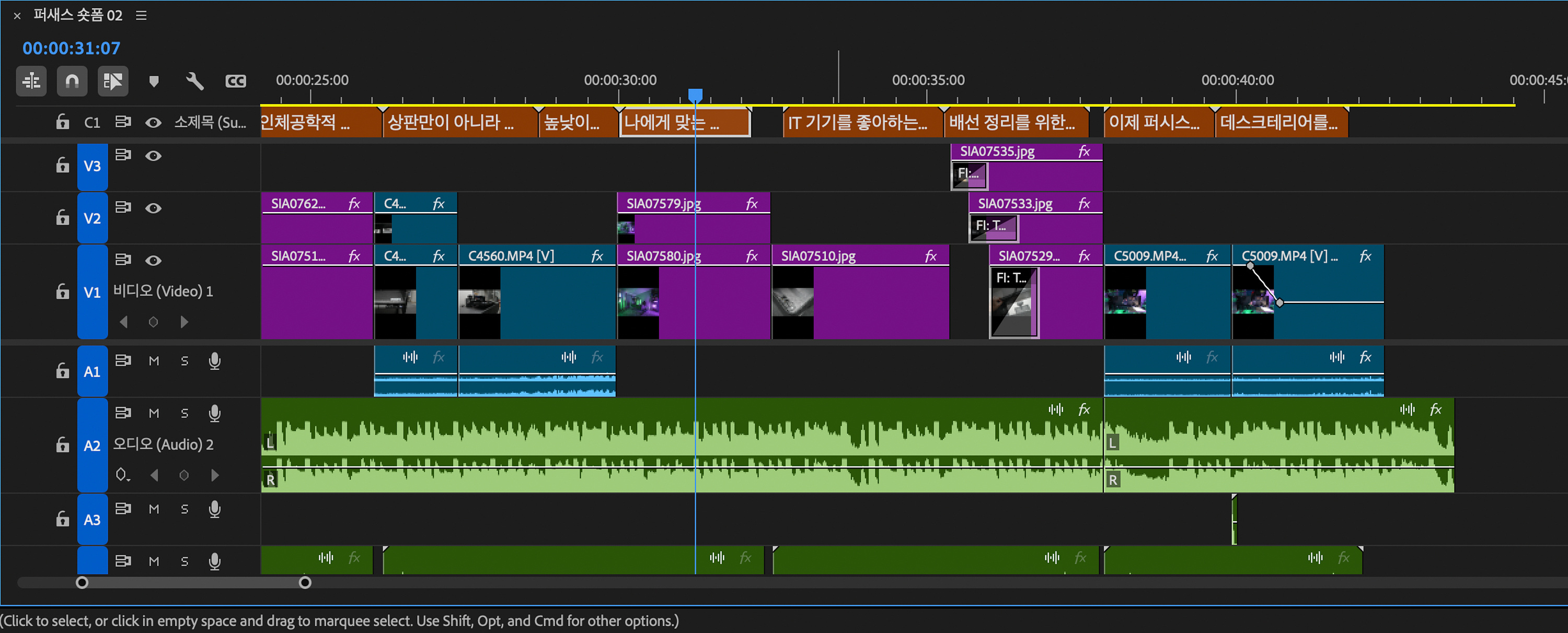
이렇게 하면 가장 위쪽 트랙에 별도로 캡션 트랙이 생성된 것을 볼 수 있습니다.
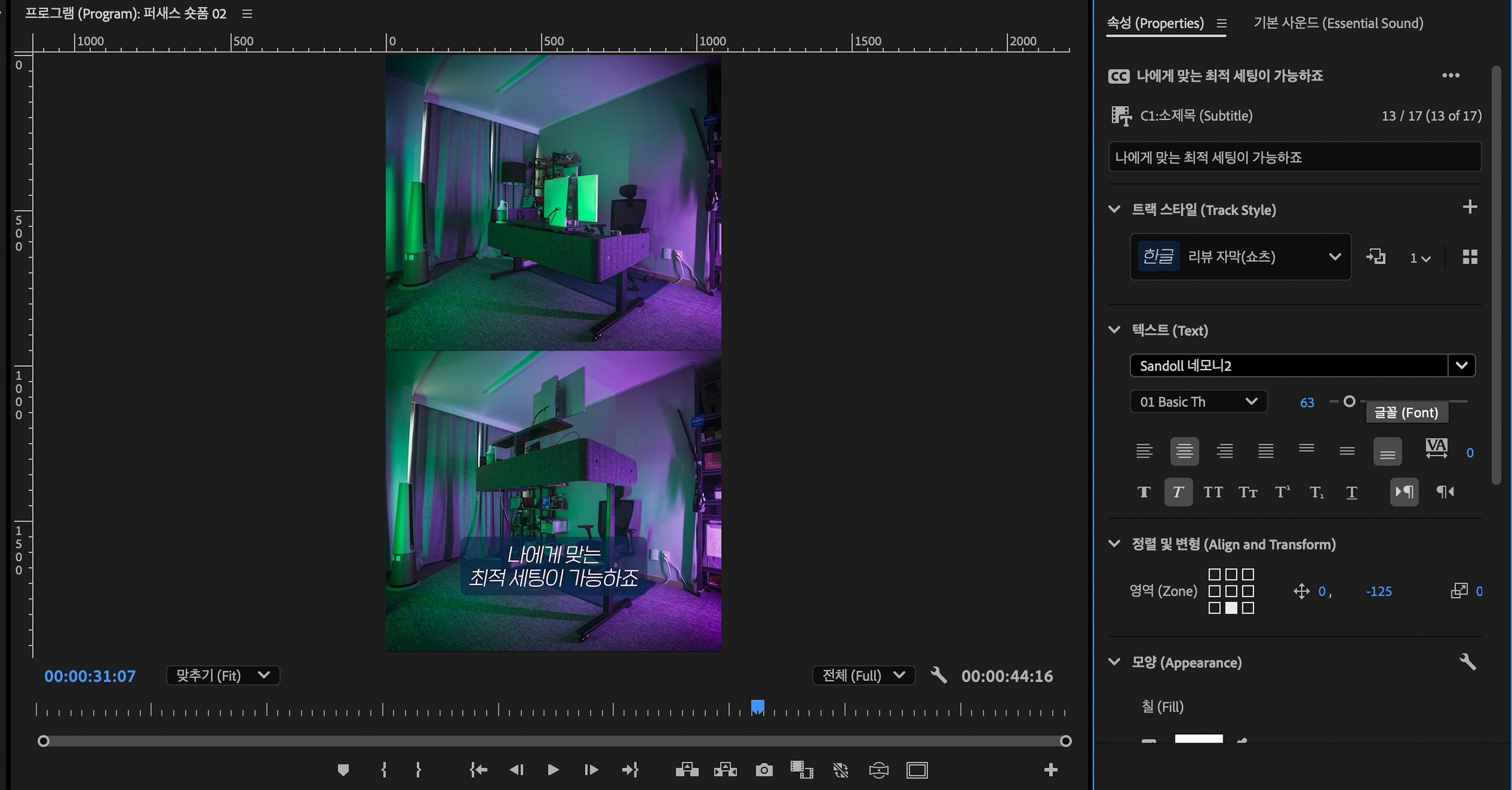
각 트랙을 눌러 속성에서 트랙 스타일을 만들어 적용시키거나 폰트 컬러, 위치 및 텍스트 박스 등을 한꺼번에 설정 적용할 수 있습니다.
장점
수동 자막 작성에 비해 시간이 크게 단축되며 영상 내 검색 가능한 자막 데이터를 제공하여 접근성을 향상합니다.
추천 상황
자막 제작이 중요한 콘텐츠(교육, 강의 영상, 다큐멘터리 등)에서 유용합니다.
4. Lumetri Color AI Matching(AI 컬러 매칭)
AI를 사용해 두 개 이상의 클립의 색상과 톤을 일관되게 자동 조정해 주는 기능입니다. 서로 다른 환경에서 촬영된 영상을 매끄럽게 연결할 때 유용합니다.
활용 사례
서로 다른 조명 환경에서 촬영된 클립을 편집할 때 영상 전반에 통일된 색감과 톤을 부여합니다. 기존 영상에 추가로 제작할 때 세부 정보 없이도 이질감 없는 색감을 만들어 낼 수 있으며 영화나 드라마 등에 나오는 색감을 어렵지 않게 비슷한 톤으로 만들어 낼 수 있습니다.
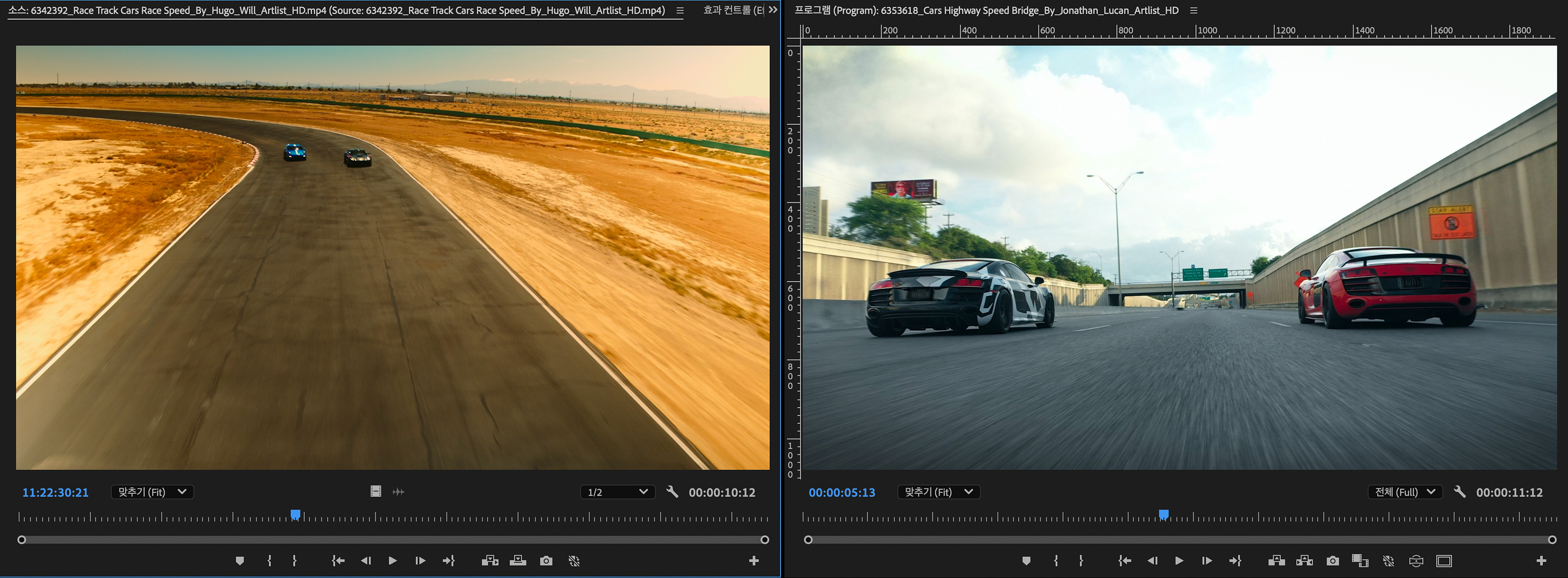
좌측 영상은 시네마 느낌이 많이 나는 오렌지톤이며 우측은 일반적인 영상의 톤입니다. 우측 영상을 좌측 영상의 느낌이 나도록 바꿔보겠습니다.
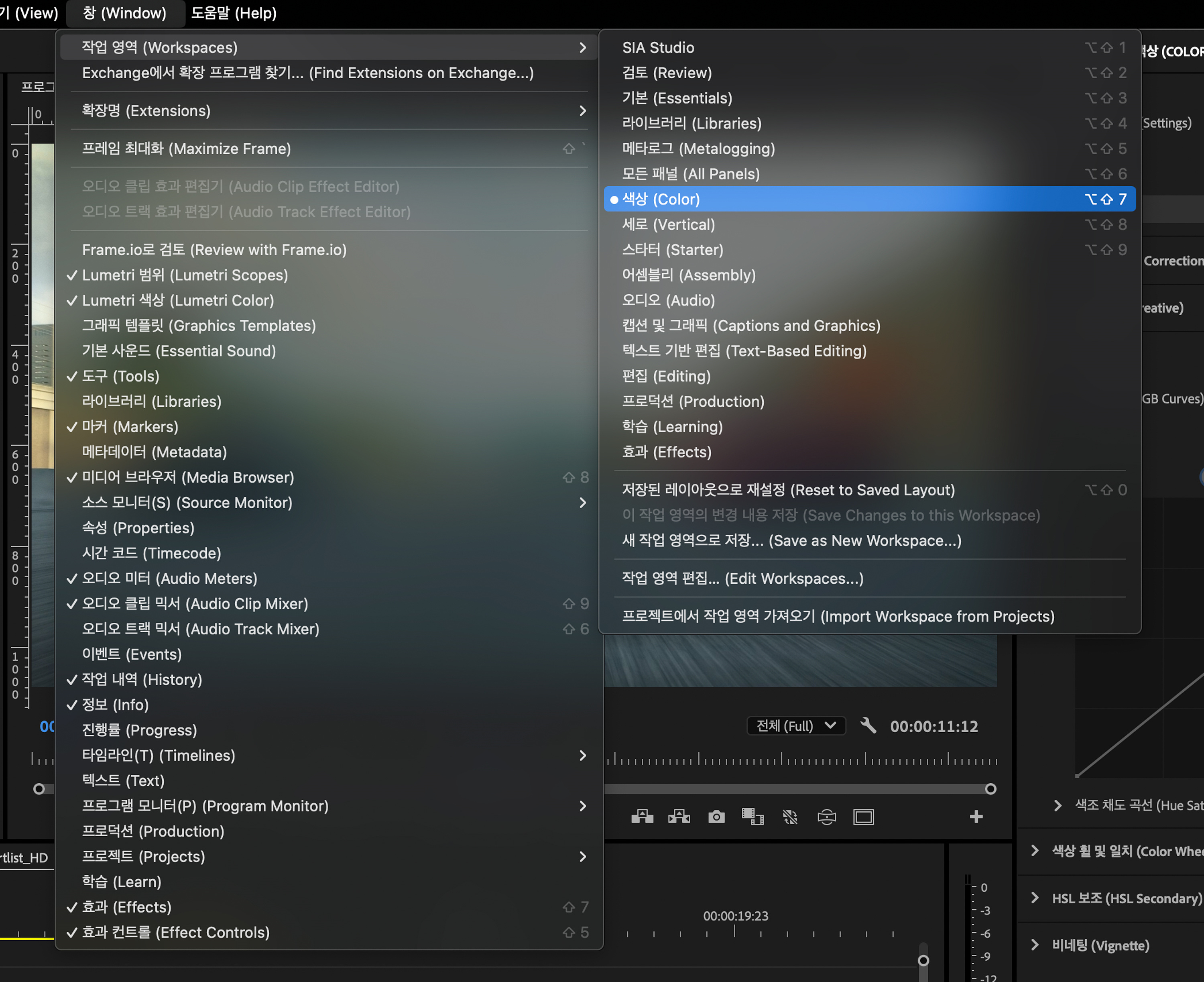
우선 색 보정을 위한 작업 영역으로 들어갑니다. ‘창(Window) > 색상(color)’으로 이동합니다.
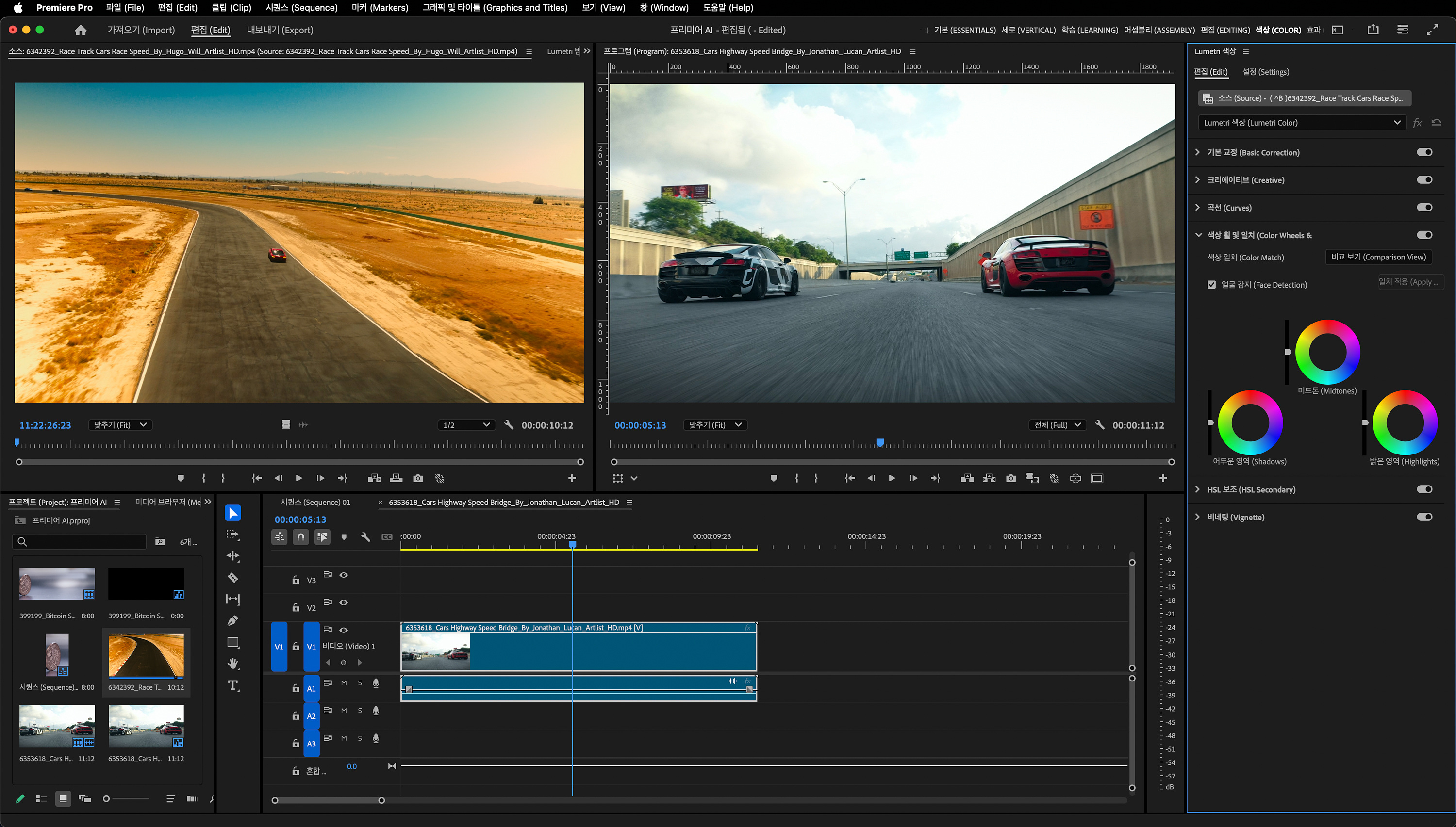
그러면 오른쪽에 Lumitri Color 패널이 생기게 됩니다.
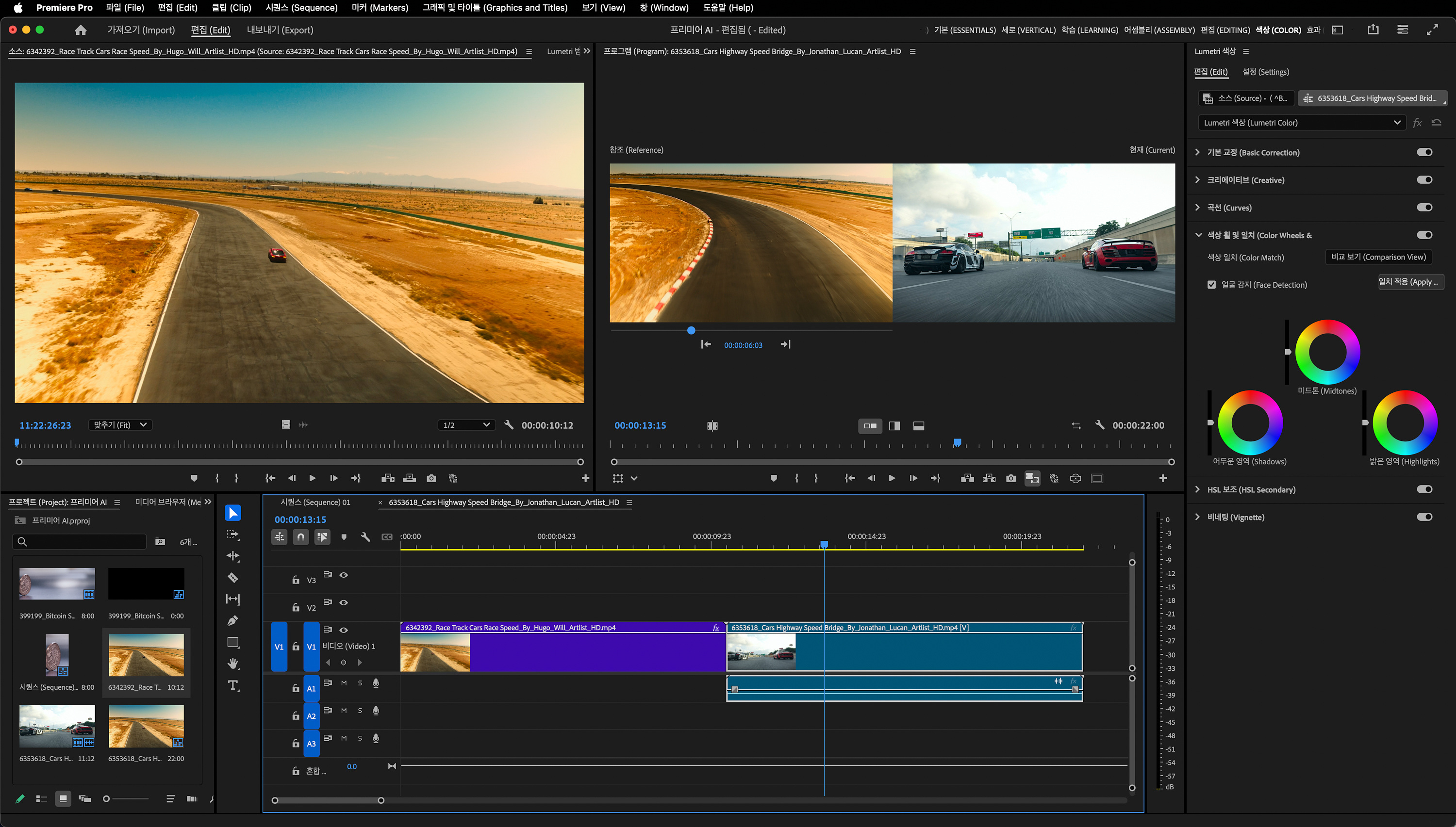
자, 이제 레퍼런스 영상이나 이미지를 타임라인에 놓아준 후에 오른쪽 Lumitri Color 패널의 ‘색상 휠 및 일치’로 이동해 주고 ‘비교 보기’를 눌러줍니다.
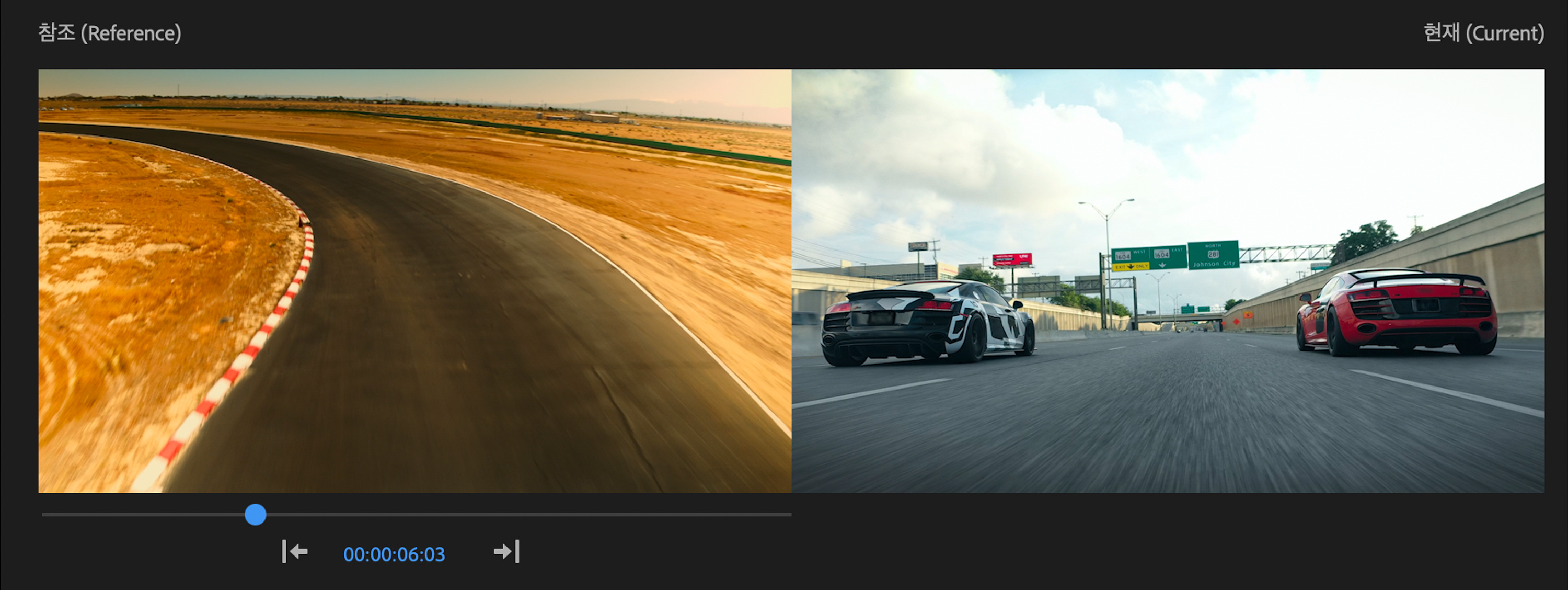
위와 같이 화면이 구성되는데, 왼쪽 영상 아래 플레이 바를 움직여 원하는 색감이 있는 구간을 찾아줍니다.
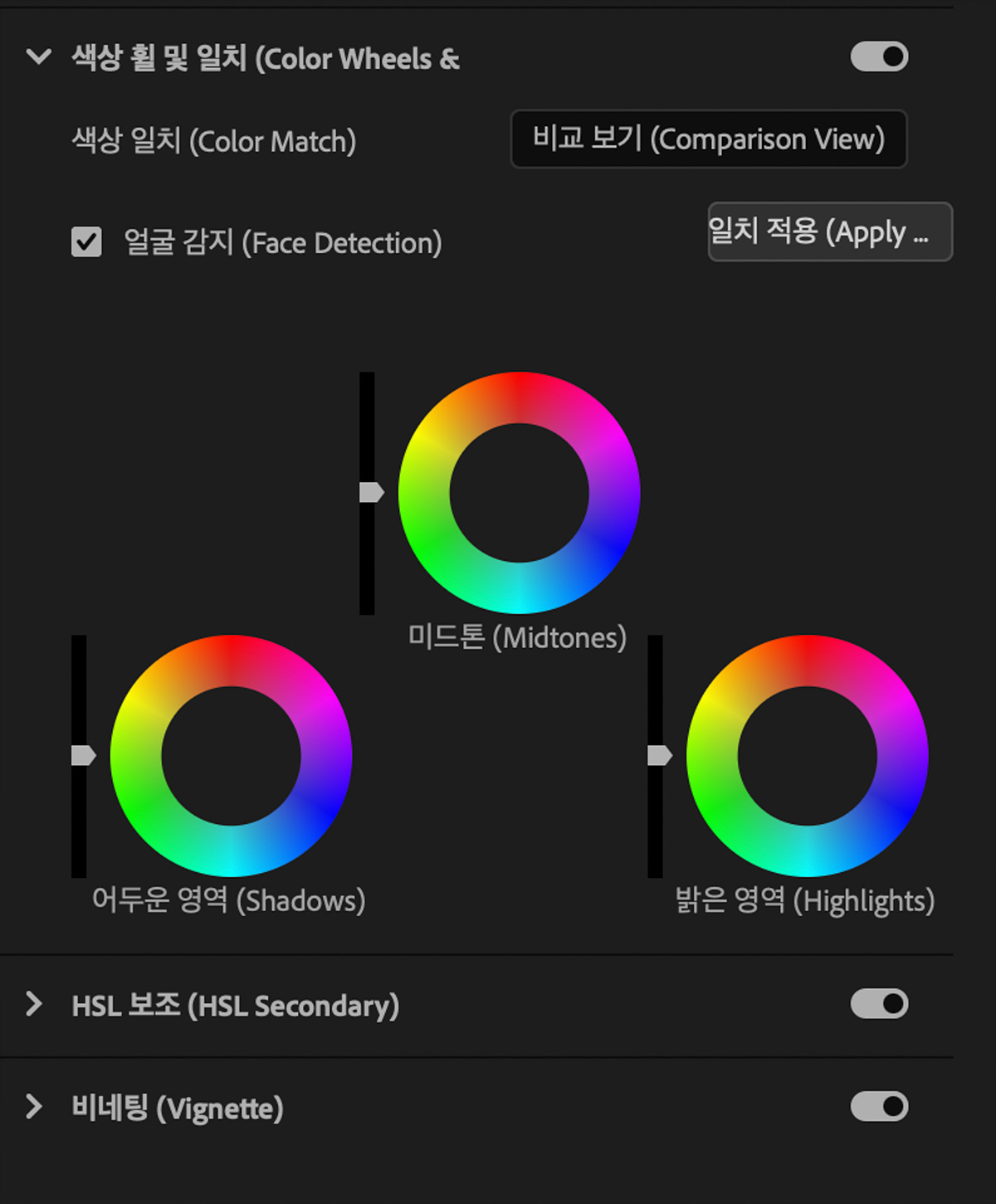
다음으로 오른쪽 위의 ‘일치 적용’을 눌러주면 동일한 색감으로 자동으로 맞춰줍니다.
장점
수동으로 색보정을 해야 하는 작업을 간소화하며 전문적인 결과물을 제공합니다.
추천 상황
여러 카메라로 촬영된 다중 클립 편집, Vlog 제작, 이벤트 영상 편집에 유용합니다.
영상편집은 앞서 이야기한 것과 같이 지루하고 오래 걸리는 작업일 수 있습니다. 특히 강의나 인터뷰 등에서 텍스트 받아쓰기, 장면 컷 자르기, 색감 맞추기는 단순 반복적인 편집 작업과 함께 힘든 작업이죠. 하지만 이런 작업들을 빠르게 대신해 줄 수 있는 AI 기능이 있다면 써보지 않을 이유가 없겠죠? 힘든 것들은 AI에게 맡기고 좀 더 창의적인 콘텐츠 만들기에 공을 들여본다면 더 좋지 않을까요?
본 콘텐츠는 저작권에 의해 보호됩니다. 복제, 배포, 수정 또는 상업적 이용은 소유자의 허가 없이 금지됩니다.